Hinweis
Für den Zugriff auf diese Seite ist eine Autorisierung erforderlich. Sie können versuchen, sich anzumelden oder das Verzeichnis zu wechseln.
Für den Zugriff auf diese Seite ist eine Autorisierung erforderlich. Sie können versuchen, das Verzeichnis zu wechseln.
Die Informationen in diesem Artikel sollen Ihnen helfen, den Abrechnungsbesitz für Ihre Azure-Produkte (Abonnements, Reservierungen und Sparpläne) in folgenden Fällen auf eine Microsoft-Kundenvereinbarung zu übertragen:
- Sie möchten die Abrechnungszuständigkeiten für die Abonnements auf einen anderen Abrechnungsbesitzer übertragen.
- Sie möchten Ihre Azure-Produkte von einer Lizenzvereinbarung in eine andere überführen. Beispielsweise von einem Enterprise Agreement oder einem Microsoft Online-Abonnementvertrag (MOSA) zu einer Microsoft-Kundenvereinbarung.
- Sie möchten den Besitz von Reservierungen oder Sparplänen übertragen.
Überprüfen Sie, ob Sie Zugriff auf eine Microsoft-Kundenvereinbarung haben.
Bei der Übertragung wird nur die Abrechnungsverantwortung für Ihre Azure-Produkte geändert. Die an Ihre Produkte gebundenen Azure-Ressourcen werden nicht verschoben, sodass der Übergang Ihre Azure-Dienste nicht unterbricht.
Dieser Prozess enthält die folgenden Hauptaufgaben:
- Anfordern des Abrechnungsbesitzes
- Überprüfen und genehmigen der Übertragungsanforderung
- Überprüfen des Status der Übertragungsanforderung
Es gibt vier Möglichkeiten für das Übertragen von Produkten:
- Nur Abonnements übertragen
- Nur Reservierungen übertragen
- Nur Sparpläne übertragen
- Eine Kombination von Produkten übertragen
Mit dem Senden oder Akzeptieren einer Übertragungsanforderung stimmen Sie den Geschäftsbedingungen zu. Weitere Informationen finden Sie unter Azure-Abonnement- und Reservierungsübertragungs-Hub.
Lesen Sie vor der Übertragung der Produktabrechnung Ergänzende Informationen zu Übertragungen.
Hinweis
Sie können keine Abonnements an einen Microsoft Entra B2B- oder Azure B2C-Mandanten übertragen.
Voraussetzungen
Wichtig
- Wenn Sie über einen Sparplan verfügen, der unter einer Enterprise Agreement-Registrierung in einer anderen Währung als US-Dollar erworben wurde, können Sie diesen nicht übertragen. Stattdessen müssen Sie ihn in der ursprünglichen Registrierung verwenden. Sie ändern jedoch den Bereich des Sparplans, sodass er von anderen Abonnements verwendet wird. Weitere Informationen finden Sie unter Ändern des Sparplanbereichs. Sie können Ihre Abrechnungswährung im Azure-Portal auf der Seite mit Registrierungseigenschaften anzeigen. Weitere Informationen finden Sie unter So zeigen Sie Registrierungseigenschaften an.
- Wenn Sie Abonnements übertragen, können Sie nach der Übertragung nicht mehr auf Kosten- und Nutzungsdaten für Ihre Azure-Produkte zugreifen. Es wird empfohlen, Ihre Kosten- und Nutzungsdaten sowie Rechnungen herunterzuladen, bevor Sie Abonnements übertragen.
- Wenn während oder nach der Übertragung eine Währungsänderung erfolgt, werden Reservierungen mit monatlicher Bezahlung storniert. Die Kündigung erfolgt zum Zeitpunkt der nächsten monatlichen Zahlung für eine einzelne Reservierung. Die Kündigung ist beabsichtigt und betrifft nur die monatlichen, nicht die im Voraus getätigten Reservierungskäufe. Weitere Informationen finden Sie unter Übertragen von Azure Enterprise-Registrierungskonten und -Abonnements.
Stellen Sie zunächst sicher, dass die Personen, die an der Produktübertragung beteiligt sind, über die erforderlichen Berechtigungen verfügen.
Hinweis
Um eine Übertragung durchzuführen, muss das Zielkonto ein kostenpflichtiges Konto mit einer gültigen Form der Zahlung sein. Wenn das Ziel beispielsweise ein kostenloses Azure-Konto ist, können Sie es auf einen Azure-Plan mit nutzungsbasierter Bezahlung im Rahmen einer Microsoft-Kundenvereinbarung aktualisieren. Anschließend können Sie die Übertragung vornehmen.
Sie können sich auch das folgende Video ansehen, in dem die einzelnen Schritte der Abonnementübertragung beschrieben werden. Es behandelt jedoch keine Reservierungs- oder Sparplanübertragungen.
Erforderliche Berechtigung für den Übertragungsanforderunger
Der Antragsteller für die Produktübertragung muss über eine der folgenden Berechtigungen verfügen:
Für eine Microsoft-Kundenvereinbarung muss die Person über die Rolle „Besitzer“ oder „Mitwirkender“ für das Abrechnungskonto oder das entsprechende Abrechnungsprofil bzw. den Rechnungsabschnitt verfügen. Weitere Informationen finden Sie unter Rollen und Aufgaben für Abrechnungen.
Erforderliche Berechtigung für den Empfänger der Übertragung
Der Produktbesitzer des Abonnements, der Reservierung oder des Sparplans (Transferanforderungsempfänger) muss über eine der folgenden Berechtigungen verfügen:
- Für eine Microsoft-Kundenvereinbarung muss die Person über die Rolle „Besitzer“ oder „Mitwirkender“ für das Abrechnungskonto oder das entsprechende Abrechnungsprofil bzw. den Rechnungsabschnitt verfügen. Weitere Informationen finden Sie unter Rollen und Aufgaben für Abrechnungen.
- Bei einem Enterprise Agreement-Abonnement muss die Person ein Kontobesitzer oder EA-Administrator sein.
- Bei einem Enterprise Agreement-Sparplan oder einer Enterprise Agreement-Reservierung muss die Person ein EA-Administrator sein.
- Für einen Microsoft Online-Abonnementvertrag muss die Person ein Kontoadministrator sein.
Marketplace-Käufe
Wenn Sie ein Abonnement von einem Konzernvertrag (EA) zu einer Microsoft-Kundenvereinbarung übertragen, werden Marketplace-Einkäufe mit übertragen, wenn die folgenden Bedingungen erfüllt sind:
- Der Marketplace-Kauf im EA-Abonnement muss aktiv sein.
- Der Marketplace-Kauf muss vor der Übertragung alle Berechtigungsprüfungen bestehen. Der Kauf muss zum Beispiel zur Nutzung im Zielvertrag verfügbar sein.
- Alle anderen Ressourcen im Quellabonnement müssen ebenfalls erfolgreich übertragen werden können. Andernfalls schlägt die Übertragung fehl.
Erstellen Sie die Produktübertragungsanforderung.
Die Person, die die Übertragungsanforderung erstellt, wendet das folgende Verfahren an, um die Übertragungsanforderung zu erstellen. Die Übertragungsanforderung bittet im Wesentlichen den Besitzer des Produkts darum, die Übertragung von Abonnements und/oder Reservierungen zu erlauben, die einem Abonnement zugeordnet sind.
Nach dem Erstellen der Anforderung wird eine E-Mail an den Empfänger gesendet.
Im folgenden Verfahren navigieren Sie zu Übertragungsanforderungen, indem Sie einen Abrechnungsbereich >Abrechnungskonto>Abrechnungsprofil>Rechnungsabschnitteauswählen, um eine neue Anforderung hinzuzufügen. Wenn Sie von der Auswahl eines Abrechnungsprofils zu Eine neue Anforderung hinzufügen navigieren, wählen Sie ein Abrechnungsprofil und dann einen Rechnungsabschnitt aus.
- Melden Sie sich am Azure-Portal als Rechnungsabschnitt-Besitzer oder -Mitwirkender eines Abrechnungskontos für die Microsoft-Kundenvereinbarung an. Verwenden Sie die gleichen Anmeldeinformationen, die Sie zum Akzeptieren Ihrer Microsoft-Kundenvereinbarung verwendet haben.
- Suchen Sie nach Kostenverwaltung + Abrechnung.

- Wählen Sie auf der Seite mit den Abrechnungsbereichen die Option Abrechnungsbereiche und anschließend das Abrechnungskonto aus, das zur Zahlung für Ihre Azure-Produktnutzung verwendet wird. Wählen Sie das Abrechnungskonto für Ihre Microsoft-Kundenvereinbarung aus.

Das Azure-Portal speichert den letzten Abrechnungsbereich, auf den Sie zugreifen, und zeigt den Bereich an, wenn Sie das nächste Mal auf die Seite „Kostenverwaltung + Abrechnung“ gelangen. Wenn Sie „Cost Management + Billing“ bereits besucht haben, wird die Seite „Abrechnungsbereiche“ nicht angezeigt. Wenn dies der Fall ist, überprüfen Sie, ob Sie sich im richtigen Bereich befinden. Wenn nicht, wechseln Sie den Bereich, um das Abrechnungskonto für eine Microsoft-Kundenvereinbarung auszuwählen. - Klicken Sie auf der linken Seite auf Abrechnungsprofile und wählen Sie dann in der Liste ein Abrechnungsprofil aus. Nachdem Sie den Besitz der Produkte übernommen haben, wird deren Nutzung über dieses Abrechnungsprofil abgerechnet.
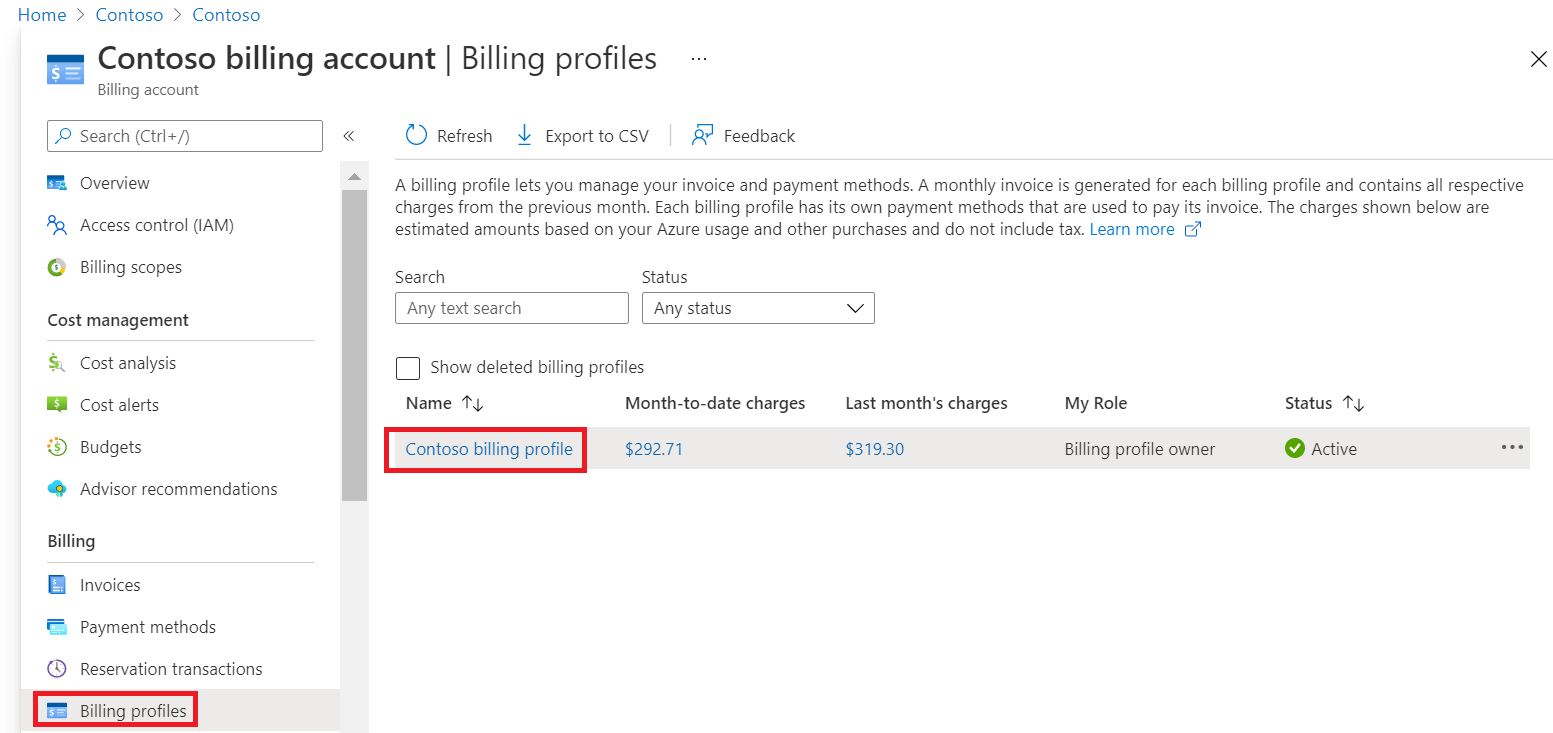
Wenn keine Abrechnungsprofile angezeigt werden, befinden Sie sich nicht im richtigen Abrechnungsbereich. Sie müssen ein Abrechnungskonto für eine Microsoft-Kundenvereinbarung und dann Abrechnungsprofile auswählen. Weitere Informationen zum Ändern von Bereichen finden Sie unter Wechseln des Abrechnungsbereichs im Azure-Portal. - Klicken Sie auf der linken Seite auf Rechnungsabschnitte und wählen Sie dann in der Liste einen Rechnungsabschnitt aus. Jedes Abrechnungsprofil enthält standardmäßig einen Rechnungsabschnitt. Wählen Sie die Rechnung aus, auf die Sie Ihre Azure-Produktabrechnung verschieben möchten. Dorthin wird die Nutzung des Azure-Produkts übertragen.

- Wählen Sie links unten die Option Übertragungsanforderungen und anschließend Neue Anforderung hinzufügen aus. Geben Sie die E-Mail-Adresse des Benutzers ein, dessen Abrechnungsbesitz Sie übernehmen möchten. Dieser Benutzer muss über die Rolle „Kontoadministrator“ für die alten Produkte verfügen.

- Wählen Sie Übertragungsanforderung senden aus.
Überprüfen und genehmigen der Übertragungsanforderung
Der Empfänger der Übertragungsanforderung wendet das folgende Verfahren an, um die Übertragungsanforderung zu überprüfen und zu genehmigen. Sie haben folgende Auswahlmöglichkeiten:
- Nur ein oder mehrere Abonnements übertragen
- Nur eine oder mehrere Reservierungen übertragen
- Nur ein oder mehrere Sparpläne übertragen
- Eine Kombination von Produkten übertragen
Der Benutzer erhält eine E-Mail mit der Aufforderung, Ihre Übertragungsanforderung zu prüfen. Wählen Sie Anforderung überprüfen aus, um sie im Azure-Portal zu öffnen.

Wenn für das Benutzerkonto des Übertragungsempfängers keine E-Mails aktiviert sind, kann die Person, die die Anforderung erstellt hat, dem Empfänger manuell einen Link übermitteln, damit er die Übertragungsanfrage akzeptieren kann, nachdem die Anforderung erstellt wurde. Die Person, die die Anforderung erstellt hat, kann zur Seite „Übertragungsstatus“ navigieren, den Link kopieren und ihn dann manuell dem Empfänger übergeben.

Der Benutzer wählt im Microsoft Azure-Portal das Abrechnungskonto aus, von dem er oder sie Azure-Produkte übertragen möchte. Anschließend wählen sie berechtigte Abonnements auf der Registerkarte Abonnements aus. Wenn der Besitzer keine Abonnements, sondern nur Reservierungen übertragen möchte, stellen Sie sicher, dass keine Abonnements ausgewählt sind.

Deaktivierte Abonnements können nicht übertragen werden.Wenn Reservierungen für die Übertragung verfügbar sind, wählen Sie zunächst die Registerkarte Reservierungen und dann die entsprechenden Reservierungen aus. Wenn Sie keine Reservierungen übertragen möchten, stellen Sie sicher, dass keine Reservierungen ausgewählt sind.
Wenn Reservierungen übertragen werden, werden sie auf den in der Anforderung festgelegten Bereich angewendet. Wenn Sie den Reservierungsumfang nach der Übertragung ändern möchten, lesen Sie unter Ändern des Reservierungsumfangs nach.
Wenn Sparpläne für die Übertragung verfügbar sind, wählen Sie zunächst die Registerkarte Sparplan und dann die entsprechenden Sparpläne aus. Wenn Sie keine Sparpläne übertragen möchten, stellen Sie sicher, dass keine Sparpläne ausgewählt sind.
Wenn Sparpläne übertragen werden, werden sie auf den in der Anforderung festgelegten Bereich angewendet. Wenn Sie den Umfang des Sparplans ändern möchten, nachdem er übertragen wurde, lesen Sie "Ändern des Sparplanumfangs".
Wählen Sie die Registerkarte Anforderung überprüfen aus, und überprüfen Sie die Informationen zu den zu übertragenen Produkten. Wenn Warnungs- oder Fehlerstatusmeldungen vorhanden sind, lesen Sie die folgenden Informationen. Wenn Sie bereits sind fortzufahren, klicken Sie auf Übertragen.

Die Meldung „
Transfer is in progress“ wird kurz angezeigt. Wenn die Übertragung erfolgreich abgeschlossen wurde, wird eine Seite mit Übertragungsdetails mit der MeldungTransfer completed successfullyangezeigt.

Auf der Registerkarte „Anforderung überprüfen“ werden möglicherweise die folgenden Statusmeldungen angezeigt.
- Bereit für die Übertragung – Validierung für dieses Azure-Produkt bestanden und kann übertragen werden.
- Warnungen: Es besteht eine Warnung für das ausgewählte Azure-Produkt. Zwar kann das Produkt übertragen werden, doch hat dies Auswirkungen, die dem Benutzer bekannt sein sollten, falls er Maßnahmen zur Minderung ergreifen möchte. Beispielsweise nutzt das zu übertragende Azure-Abonnement die Vorteile einer Reservierung. Nach der Übertragung sind diese Vorteile für das Abonnement nicht mehr vorhanden. Um die Einsparungen zu erhöhen, stellen Sie sicher, dass die Reservierung einem anderen Abonnement zugeordnet wird, das diese Vorteile nutzen kann. Der Benutzer kann stattdessen auch zur Auswahlseite zurückkehren und die Auswahl dieses Azure-Abonnements aufheben. Wählen Sie Details überprüfen aus, um weitere Informationen zu erhalten.
- Fehler: Das ausgewählte Azure-Produkt kann aufgrund eines Fehlers nicht übertragen werden. Der Benutzer muss zur Auswahlseite zurückkehren und die Auswahl dieses Produkts aufheben, um die anderen ausgewählten Azure-Produkte zu übertragen.
Überprüfen des Status der Übertragungsanforderung
Als der Benutzer, der die Übertragung angefordert hat:
- Melden Sie sich beim Azure-Portal an.
- Suchen Sie nach Kostenverwaltung + Abrechnung.
- Wählen Sie auf der Seite für die Abrechnungsbereiche das Abrechnungskonto aus, über das die Übertragungsanforderung eingeleitet wurde, und wählen Sie dann im Menü auf der linken Seite Übertragungsanforderungen aus.
- Wählen Sie das Abrechnungsprofil und den Rechnungsabschnitt aus, in dem die Übertragungsanforderung eingeleitet wurde, und überprüfen Sie den Status.

Auf der Seite „Übertragungsanforderungen“ werden folgende Informationen angezeigt:
| Kolumne | Definition |
|---|---|
| Anforderungsdatum | Das Datum, an dem die Übertragungsanforderung gesendet wurde. |
| Empfänger | Die E-Mail-Adresse des Benutzers, an den Sie die Anforderung zur Übertragung des Abrechnungsbesitzes gesendet haben. |
| Ablaufdatum | Das Datum, bis zu dem die Anforderung gültig ist. |
| Der Status | Der Status der Übertragungsanforderung. |
Die Übertragungsanforderung kann folgende Statuswerte besitzen:
| Der Status | Definition |
|---|---|
| Vorgang wird ausgeführt | Der Benutzer hat die Übertragungsanforderung nicht akzeptiert. |
| Verarbeitung | Der Benutzer hat die Übertragungsanforderung genehmigt. Die Abrechnung wird für die vom Benutzer ausgewählten Produkte auf Ihren Rechnungsabschnitt übertragen. |
| Abgeschlossen | Die Abrechnung wurde für die vom Benutzer ausgewählten Produkte auf Ihren Rechnungsabschnitt übertragen. |
| Mit Fehlern abgeschlossen | Die Anforderung wurde abgeschlossen, für einige vom Benutzer ausgewählte Produkte konnte die Abrechnung jedoch nicht übertragen werden. |
| Abgelaufen | Die Anforderung ist abgelaufen, da der Benutzer sie nicht rechtzeitig akzeptiert hat. |
| Abgesagt | Die Anforderung wurde von einem Benutzer mit Zugriff auf die Übertragungsanforderung abgebrochen. |
| Abgelehnt | Der Benutzer hat die Übertragungsanforderung abgelehnt. |
Als Benutzer, der die Übertragung genehmigt hat:
Wählen Sie eine Übertragungsanforderung aus, um Details anzuzeigen. Auf der Seite mit den Übertragungsdetails werden folgende Informationen angezeigt:

| Kolumne | Definition |
|---|---|
| Übertragungs-ID | Die eindeutige ID für Ihre Übertragungsanforderung. Wenn Sie eine Supportanfrage senden, teilen Sie dem Azure-Support die ID mit, um die Bearbeitung Ihrer Supportanfrage zu beschleunigen. |
| Übertragung angefordert am | Das Datum, an dem die Übertragungsanforderung gesendet wurde. |
| Übertragung angefordert von | Die E-Mail-Adresse des Benutzers, der die Übertragungsanforderung gesendet hat. |
| Übertragungsanforderung läuft ab am | Wird nur angezeigt, während der Übertragungsstatus Pending ist. Das Datum, an dem die Übertragungsanforderung abläuft. |
| An Empfänger gesendeter Übertragungslink | Wird nur angezeigt, während der Übertragungsstatus Pending ist. Die URL, die zur Prüfung der Übertragungsanforderung an den Benutzer gesendet wurde. |
| Übertragung abgeschlossen am | Wird nur angezeigt, während der Übertragungsstatus Completed ist. Das Datum und die Uhrzeit, zu der die Übertragung abgeschlossen wurde. |
Unterstützte Abonnementtypen
Sie können für Produkte der folgenden Abonnementtypen den Abrechnungsbesitz anfordern.
- Action Pack¹
- Azure Pass-Sponsorship¹
- Enterprise Dev/Test
- Nutzungsbasierte Bezahlung
- Pay-As-You-Go Entwicklung/Test
- Microsoft Azure-Plan¹
- Von Microsoft Azure gesponsertes Angebot¹
-
Microsoft Enterprise-Vereinbarung
- Abonnement-, Reservierungs- und Sparplanübertragungen werden bei direkten EA-Kunden unterstützt. Ein direktes Enterprise Agreement wird zwischen Microsoft und einem Enterprise Agreement-Kunden abgeschlossen.
- Bei indirekten EA-Kunden werden nur Abonnementübertragungen unterstützt. Reservierungs- und Sparplanübertragungen werden nicht unterstützt. Ein indirektes Enterprise Agreement wird zwischen einem Kunden und einem Microsoft-Partner abgeschlossen.
- Microsoft-Kundenvereinbarung
- Microsoft Cloud-Partnerprogramm¹
- MSDN-Plattformen¹
- Abonnenten von Visual Studio Enterprise (Cloud-Partnerprogramm)¹
- Visual Studio Enterprise-Abonnenten¹
- Visual Studio Professional¹
- Visual Studio Test Professional-Abonnenten¹
¹ Alle Gutschriften für das Abonnement sind unter dem neuen Konto nach der Übertragung nicht mehr verfügbar.
² Wird nur für Produkte in Konten unterstützt, die bei der Registrierung auf der Azure-Website erstellt werden.
Problembehandlung
Verwenden Sie die folgenden Informationen zur Problembehandlung, wenn beim Übertragen von Abonnements Probleme auftreten.
Ursprünglicher Abrechnungsbesitzer des Azure-Abonnements verlässt Ihre Organisation
Es kann vorkommen, dass der ursprüngliche Besitzer des Abrechnungskontos, der ein Azure-Konto und ein Azure-Abonnement erstellt hat, Ihre Organisation verlässt. Ist dies der Fall, ist dessen Benutzeridentität nicht mehr in der Microsoft Entra ID-Instanz der Organisation enthalten. Das Azure-Abonnement verfügt dann über keinen Abrechnungsbesitzer. Diese Situation führt dazu, dass für das Konto keine Abrechnungsvorgänge mehr ausgeführt werden können. Dazu zählen auch das Anzeigen und Bezahlen von Rechnungen. Das Abonnement kann dadurch in Zahlungsverzug geraten. Unter Umständen wird das Abonnement schließlich aufgrund ausbleibender Zahlungen deaktiviert. Das kann letztendlich die Löschung des Abonnements zur Folge haben, was Auswirkungen auf jeden Dienst hat, der unter dem Abonnement ausgeführt wird.
Wenn ein Abonnement nicht mehr über einen gültigen Abrechnungskontobesitzer verfügt, wird von Azure eine E-Mail an andere Abrechnungskontobesitzer und Abonnementbesitzer gesendet, um sie über die Situation zu informieren und einen Link bereitzustellen, über den sie den Abrechnungsbesitz für das Abonnement akzeptieren können. Jeder dieser Benutzer kann den Link auswählen, um den Abrechnungsbesitz zu akzeptieren. Weitere Informationen zu Abrechnungsrollen finden Sie unter Abrechnungsrollen sowie unter Microsoft Entra-Rollen, Azure AD-Rollen und Administratorrollen für klassische Abonnements.
Die E-Mail sieht in etwa so aus:
Darüber hinaus wird im Detailfenster des Abonnements im Azure-Portal für Abrechnungskonto- und Abonnementbesitzer ein Banner angezeigt. Wählen Sie den Link im Banner aus, um den Abrechnungsbesitz zu akzeptieren.
Überprüfen des Zugriffs
Überprüfen Sie den Vertragstyp, um zu bestimmen, ob Sie Zugriff auf ein Abrechnungskonto für eine Microsoft-Kundenvereinbarung haben. Führen Sie dazu die folgenden Schritte aus:
- Wechseln Sie zum Azure-Portal, um zu überprüfen, ob Sie Zugriff auf ein Abrechnungskonto haben. Suchen Sie nach Kostenverwaltung und Abrechnung, und wählen Sie diese Option aus.

- Wenn Sie Zugriff auf genau einen Abrechnungsbereich haben, wählen Sie Eigenschaften im Menü aus. Sie haben Zugriff auf ein Abrechnungskonto, wenn der Typ des Abrechnungskontos Microsoft-Kundenvereinbarung ist.
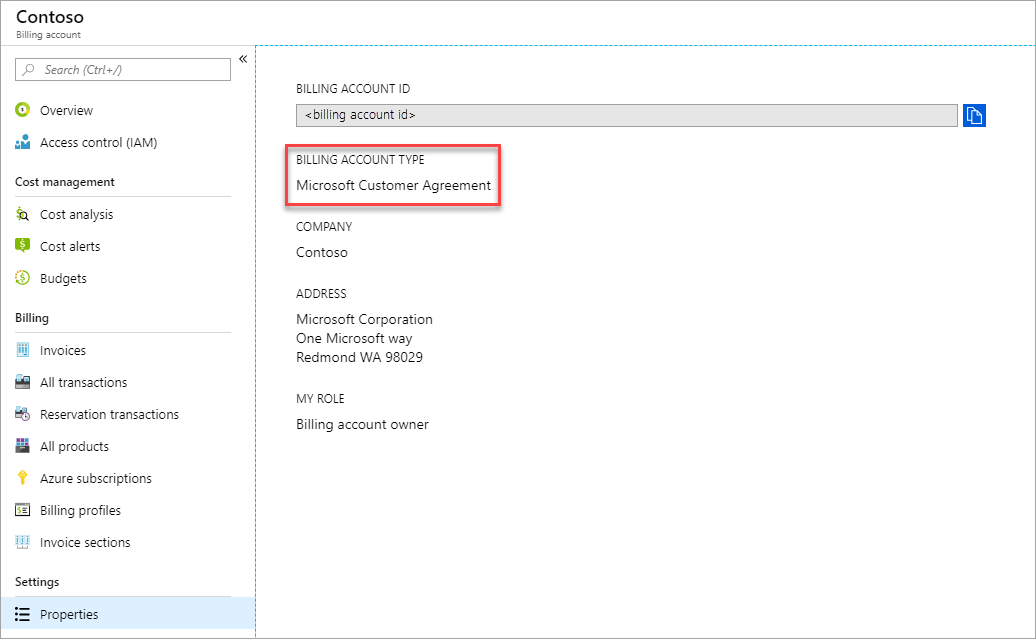
Wenn Sie Zugriff auf mehrere Abrechnungsbereiche haben, überprüfen Sie in der Spalte „Abrechnungskonto“ den Typ. Sie haben Zugriff auf ein Abrechnungskonto für eine Microsoft-Kundenvereinbarung, wenn der Abrechnungskontotyp für beliebige der Bereiche Microsoft-Kundenvereinbarung ist.
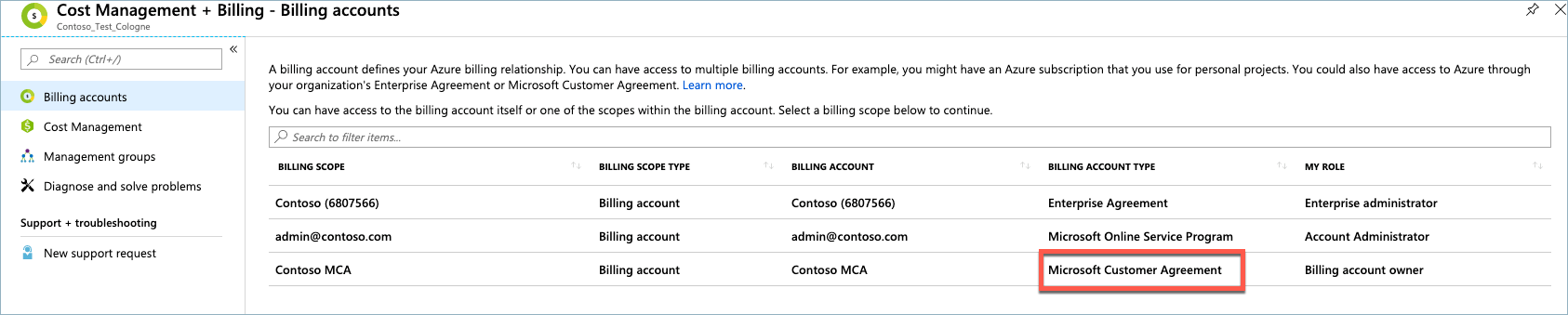
Sie brauchen Hilfe? Support kontaktieren
Wenden Sie sich an den Support, falls Sie weitere Hilfe benötigen, um das Problem schnell beheben zu lassen.
Nächste Schritte
- Der Abrechnungsbesitz für die Azure-Produkte geht auf Ihren Rechnungsabschnitt über. Überwachen Sie die Gebühren für die entsprechenden Abonnements über das Azure-Portal.
- Weisen Sie anderen Benutzern Berechtigungen zum Anzeigen und Verwalten der Abrechnung für übertragene Produkte zu. Weitere Informationen finden Sie unter Rollen und Aufgaben für einen Rechnungsabschnitt.

